Saber cómo conectar nuestros dispositivos Bluetooth a nuestro PC se ha convertido en algo imprescindible, sobre con los auriculares inalámbricos. En este sentido, los AirPods de Apple son unos de los auriculares más queridos por una amplía base de usuarios. Si tienes un PC y quieres saber como conectar tus AirPods, a continuación te mostramos una guía paso a paso para lograrlo.
La versatilidad de los AirPods va más allá de los dispositivos de la manzana, ya que estos auriculares también pueden conectarse a ordenadores o PC con Windows 10, ampliando así capacidad de uso.
AirPods y Windows 10
La conexión de los AirPods a un PC con Windows 10 puede parecer un reto al principio, dado que estos auriculares están optimizados para productos de Apple. Sin embargo, al ser dispositivos Bluetooth, utilizan un estándar universal que permite su conexión con otros dispositivos fuera del ecosistema Apple, incluidos los PC con Windows. A continuación, te mostramos una guía paso a paso para conseguir conectar tus AirPods a un PC con Windows 10.
Conectando los AirPods a un PC con Windows
1. Preparativos iniciales: antes de intentar conectar los AirPods a tu PC, es importante asegurarse de que estén cargados. Una carga superior al 20% es recomendable para evitar interrupciones durante el proceso de emparejamiento y uso de los auriculares. Coloca los AirPods en su estuche de carga y ciérralo para asegurar que están cargando.
2. Modo de emparejamiento: una vez que te hayas asegurado de que los AirPods estén cargados, abre el estuche sin retirar los auriculares. En la parte trasera del estuche encontrarás un botón, conocido como el botón de configuración. Mantén presionado este botón hasta que observes un parpadeo en la luz LED de color blanca, lo cual indica que los AirPods están listos para emparejarse.
 3. Configuración en Windows 10: en tu PC con Windows 10, ve al menú de inicio, ubicado en la esquina inferior izquierda de tu pantalla, y selecciona la opción de configuración, identificada con un icono de engranaje o «ajustes». Dentro de la configuración, busca la sección de dispositivos, donde encontrarás las opciones de Bluetooth y otros dispositivos.
3. Configuración en Windows 10: en tu PC con Windows 10, ve al menú de inicio, ubicado en la esquina inferior izquierda de tu pantalla, y selecciona la opción de configuración, identificada con un icono de engranaje o «ajustes». Dentro de la configuración, busca la sección de dispositivos, donde encontrarás las opciones de Bluetooth y otros dispositivos.
4. Emparejamiento de los AirPods: dentro del menú de Bluetooth y otros dispositivos, asegúrate de que el Bluetooth esté activado. Después, selecciona la opción para agregar un nuevo dispositivo Bluetooth. Los AirPods deberían aparecer en la lista de dispositivos disponibles para emparejar. Selecciona tus AirPods y sigue las instrucciones en pantalla para completar el proceso de conexión de los AirPods a tu PC.
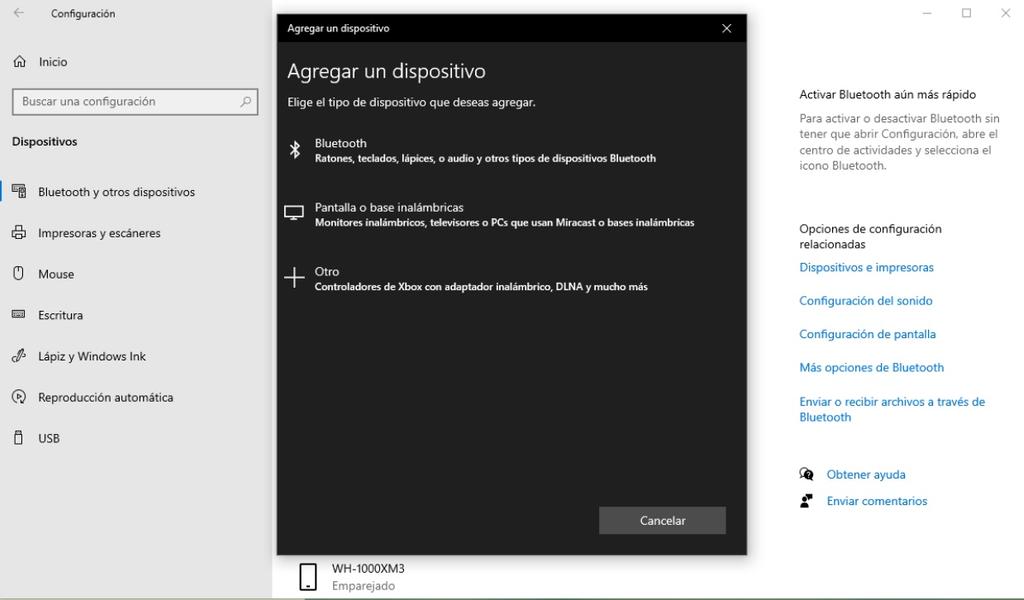
Desconexión y otros factores a tener en cuenta
Para desconectar los AirPods de tu PC con Windows 10, simplemente regresa al menú de Bluetooth y otros dispositivos y selecciona tus AirPods. Allí encontrarás la opción para desconectar o eliminar el dispositivo. Elegir la opción «Desconectar» mantendrá los AirPods en la lista de dispositivos emparejados para futuras conexiones, mientras que «Eliminar dispositivo» borrará su configuración.
Es importante recordar que, aunque los AirPods pueden conectarse a dispositivos que no sean de Apple, algunas funciones específicas, como el acceso directo a Siri, pueden no estar disponibles o no funcionar de la misma manera. Sin embargo, la capacidad de utilizar AirPods con una PC con Windows 10 amplía significativamente sus capacidades y permite a los usuarios disfrutar de la alta calidad de audio de los AirPods sin importar el dispositivo que estén utilizando.
Si tu PC no tiene Bluetooth
En caso de que tu ordenador no posea conexión Bluetooth, ya que es algo más habitual en los Mac, pero no tanto fuera de ellos, podremos adquirir un dispositivo que lo haga compatible. Son muy pequeños, y parecidos a un pendrive, sin embargo, tienen otra función, y conseguir emparejar un ordenador sin esta capacidad, con cualquier accesorio, ya sean auriculares, mandos, volantes, de forma inalámbrica.
Lo mejor es su precio, te dejamos un ejemplo por aquí, sin embargo, tienes miles en Amazon, y todos rondan los pocos euros, así que si no tienes un ordenador con Bluetooth, o quieres conectar tus AirPods a otro equipo que no lo posea, no te costará mucho hacerlo. Una vez conectado, al ser Plug & Play, no necesitará drivers ni instalaciones de ningún tipo.

